説明機能仕様ダウンロード画像使い方
重要なシステム情報を表示して診断するセキュリティツール
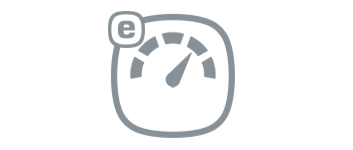
実行中のプロセス、サービス、ドライバ、レジストリファイルなどの現在の重要なシステム情報を収集して表示し、システム内に危険なものがないかを調べることができるアプリケーション。マルウェアの発見やシステムのトラブルシューティングに役立ちます。
ESET SysInspector の概要
ESET SysInspector は、コンピュータに関する重要かつ詳細な情報を取得して表示し、幅広いシステムの問題に対するトラブルシューティングに役立つ無料のアプリケーションです。
ESET SysInspector の機能
ESET SysInspector を使用すると、以下の情報が表示されます。
| 項目 | 概要 |
|---|---|
| 実行中のプロセス | システムで実行されているプロセスの一覧を表示 |
| ネットワーク接続 | 現在 TCP または UDP 接続されているプロセス/DNS サーバを表示 |
| 重要なレジストリエントリ | 自動開始(スタートアップ)などのシステム内の重要なレジストリエントリを表示 |
| サービス | システムで実行中のサービスを表示 |
| ドライバ | システムでロードされているすべてのドライバを表示 |
| 重要なファイル | hosts / system.ini / win.ini ファイルの内容を確認 |
| スケジューラタスク | タスクスケジューラに登録されているすべてのタスクを表示 |
| システム情報 | OS の情報やイベントログ、ブラウザの拡張機能などの情報を確認 |
| ファイルの詳細 | システムファイル(.sys)の一覧を表示 |
システムを診断して色分けで表示
ESET SysInspector では、問題がない「良」いものは緑色、不明なものはオレンジ(茶)色、危険なものは赤ですべてのものが表示されるので、不明なものや危険なものがシステムのどこにあるのかをすぐに発見できます。
フィルタリング機能を使用すると、不明や危険以上のなものだけを表示するようにフィルタリングできます。
ログの保存と比較
ウィンドウに表示されている現在のシステム情報のスナップショットはログファイルに保存しておくことが可能で、必要なときに開いて見ることができます。また、比較機能を使用すると古いログファイルと現在のシステム情報を比較できます。
問題が発生したときに役に立つトラブルシューティングツール
ESET SysInspector は、システムに何か問題や不具合が起こった場合にシステムを診断できる便利なアプリケーションです。
機能
- システム情報の表示
- システムの診断(危険度を色で表示)
- ログの保存/ログの比較
ダウンロード
使い方
インストール
1.ESET SysInspector を起動する
ESET SysInspector はポータブルアプリケーションです。インストール不要で使用できます。
- 実行ファイルを実行すると、使用許諾契約書が表示されます。[同意する]ボタンをクリックして進みます。
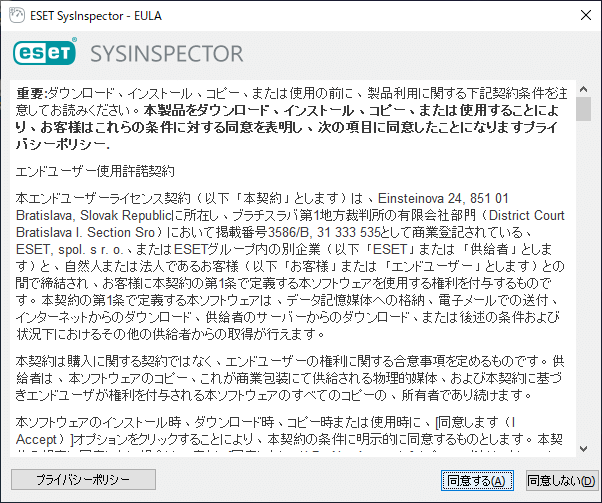
- システム情報が収集されるので、少し待つと ESET SysInspector が起動します。
・ESET SysInspector を起動すると、使用許諾契約書の rtf ファイルが作成されます。
基本的な使い方
1.インターフェース
ESET SysInspector を起動すると、システムに関するあらゆる情報を見ることができます。
- 「詳細」のドロップダウンでは、表示する内容を「完全」「中」「基本」から選択できます。「完全」だと最も詳細な情報が表示されます。
- その右の「フィルタリング」のスライダでは、表示するレベルを「良」「不明」「危険」から選択できます。「危険」を選択すると、危険だと識別されるもののみが表示されます。
・「良(問題がない正常なもの)」は緑、「不明」はオレンジ(茶系)、「危険」なものは赤色で表示されます。
2.実行中のプロセス
- 左のツリーの「実行中のプロセス」を選択すると、システムで実行されているプロセスの一覧が表示されます。
3.ネットワーク接続
- 「ネットワーク接続」では、現在 TCP または UDP 接続されているプロセスを表示します。DNS サーバーではシステムの DNS サーバー情報を表示します。
4.重要なレジストリエントリ
- 「重要なレジストリエントリ」では、自動開始(スタートアップ)などのシステム内の重要なレジストリエントリが表示されます。
5.サービス
- 「サービス」では、システムで実行中のサービスが表示されます。
6.ドライバ
- 「ドライバ」では、システムでロードされているすべてのドライバが表示されます。
7.重要なファイル
- 「重要なファイル」では、hosts / system.ini / win.ini ファイルの内容を確認できます。
8.システムスケジューラタスク
- 「システムスケジューラタスク」では、タスクスケジューラに登録されているすべてのタスクが表示されます。
9.システム情報
- 「システム情報」では、OS の情報やイベントログ、ブラウザの拡張機能などの情報を確認できます。
10.ファイルの詳細
- 「ファイルの詳細」では、システムファイル(.sys)の一覧が表示されます。
メニュー
1.ファイルメニュー
- 「ファイル」メニューでは、システムステータスを保存したり、以前に保存されたログを開いたりできます。
2.ツリーメニュー
- 「ツリー」メニューでは、すべてのノードを展開したり閉じたりできます。また、選択したセクションをサービススクリプトにエクスポートすることもできます。
3.リストメニュー
- 「リスト」メニューでは、オンラインでの情報検索などのさまざまな機能を利用できます。
ログを比較する
1.ログを比較する
比較機能を使用すると、既存の 2 つのログを比較できます。
- 「ファイル」>「ログの保存」をクリックして、現在のログをファイルに保存します。
- 「ファイル」>「ログの比較」をクリックし、ファイルを選択します。ファイルを選択すると、そのログが現在のウィンドウのアクティブなログと比較されます。

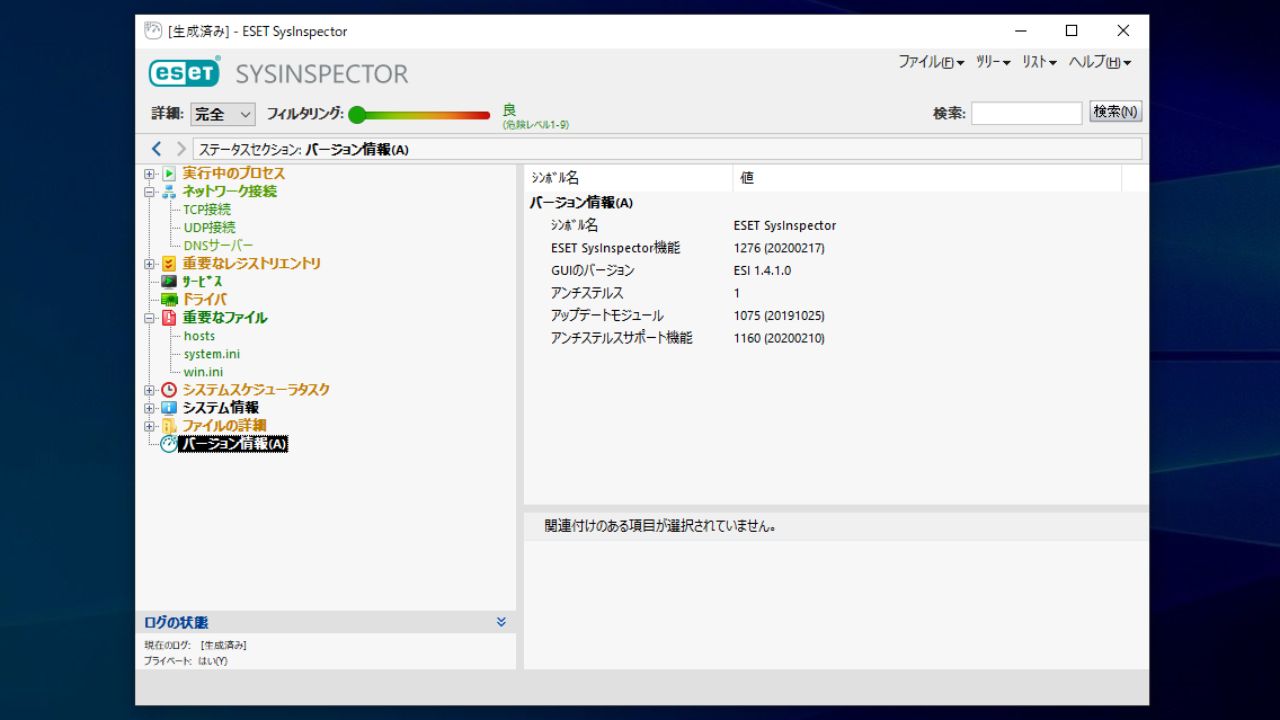
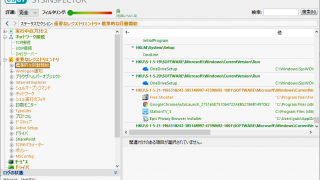
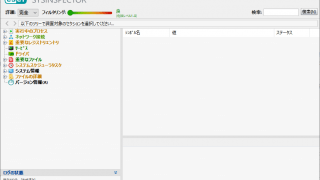
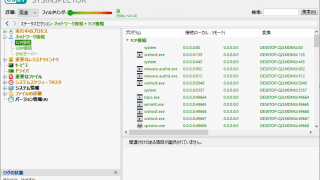
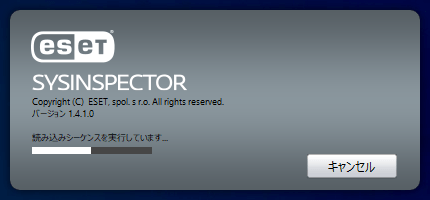
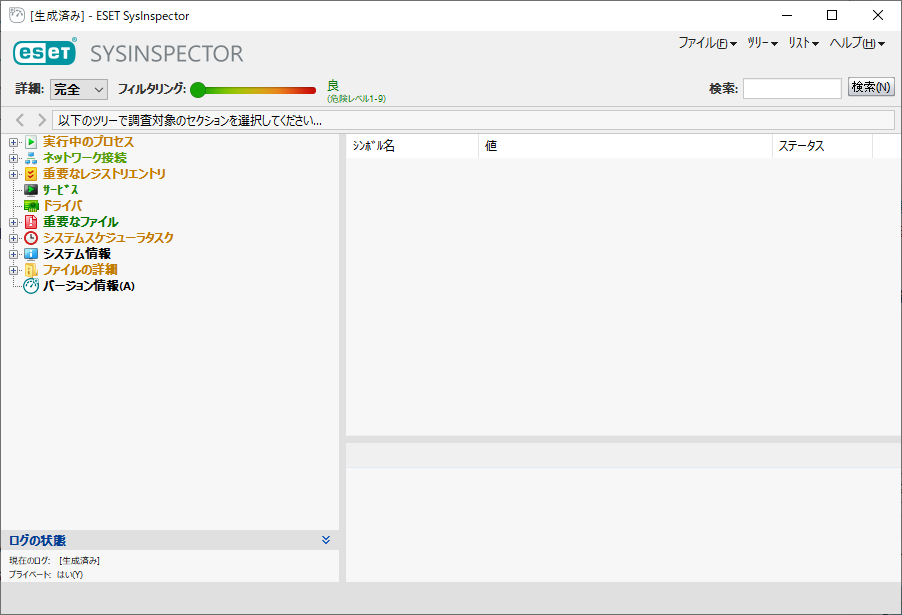
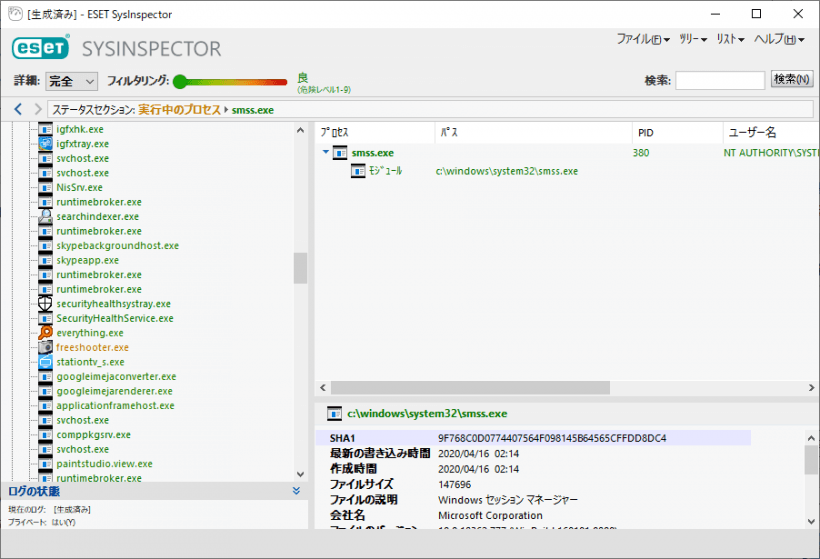
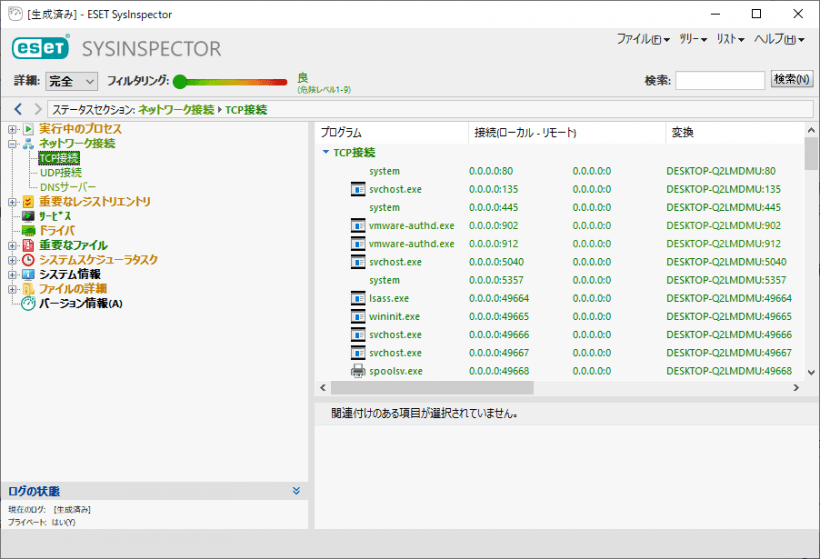
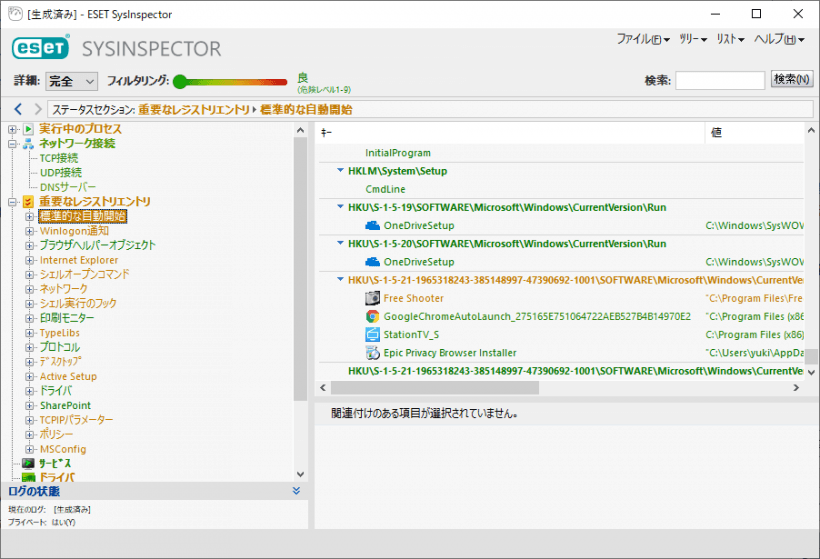
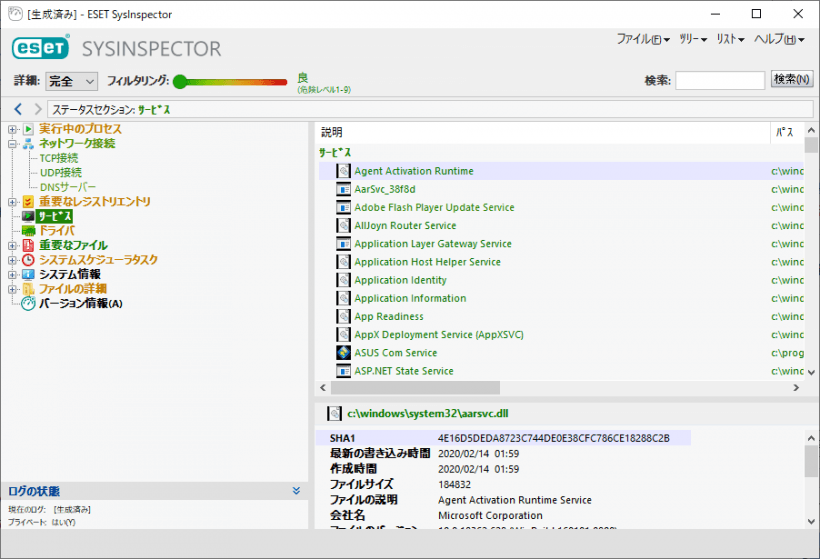
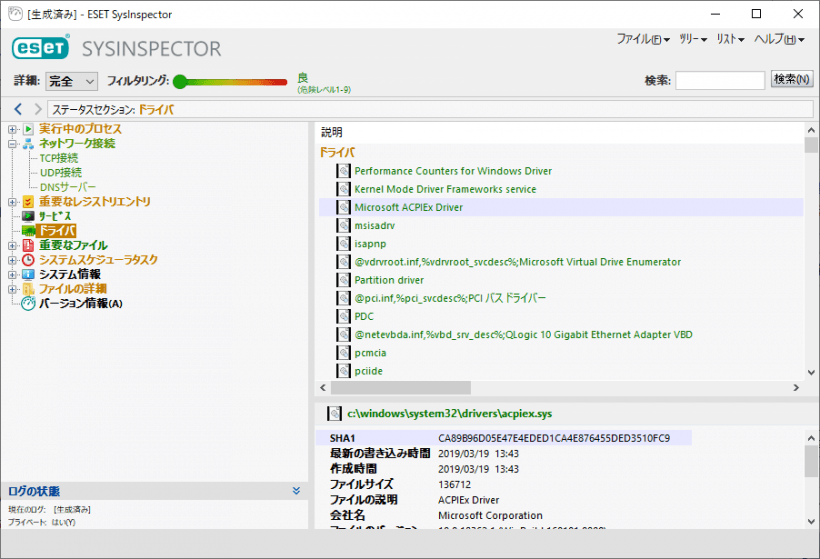
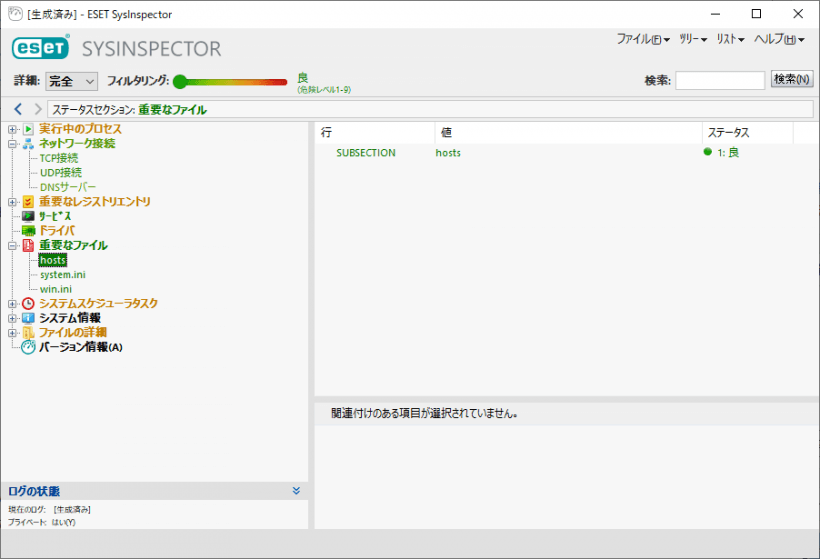
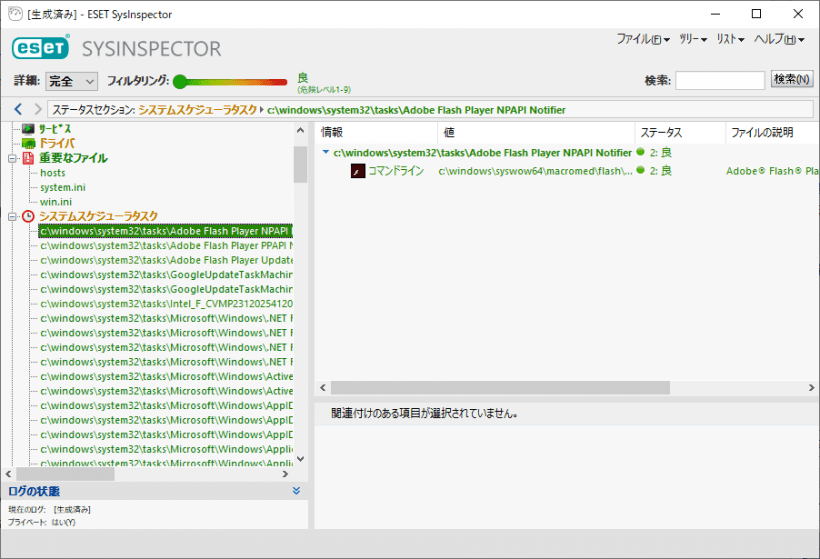
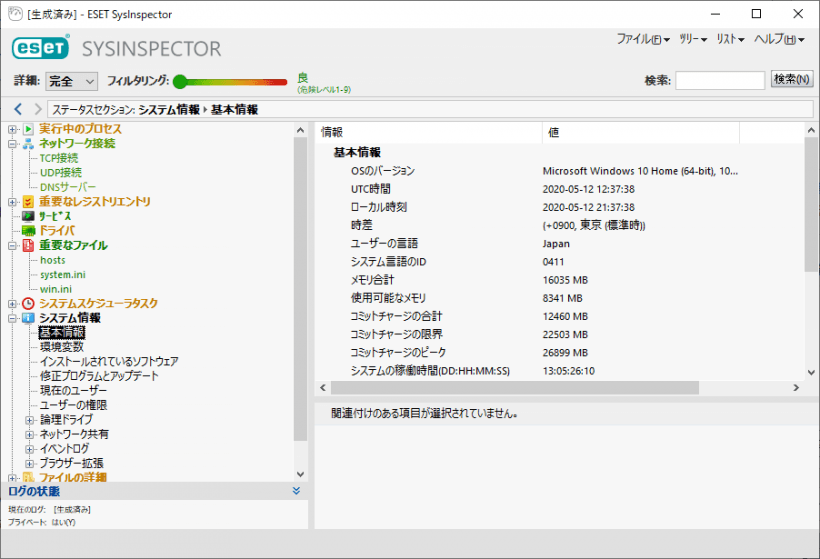
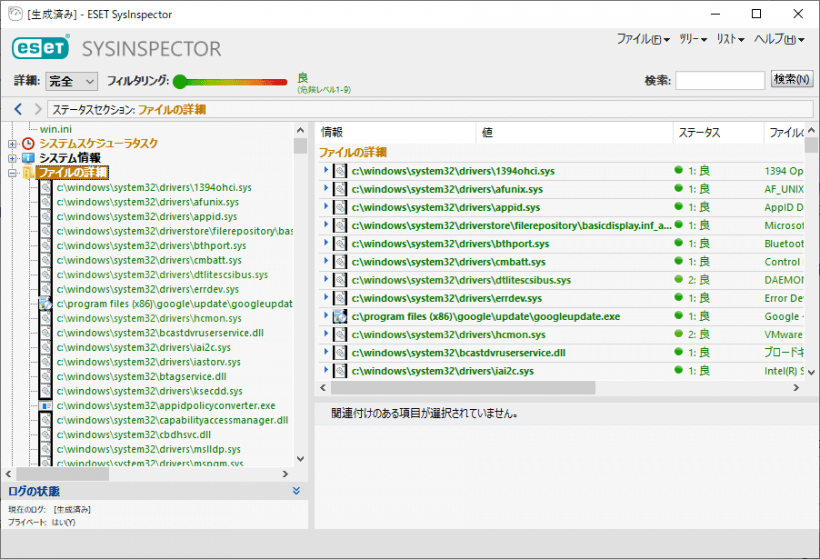
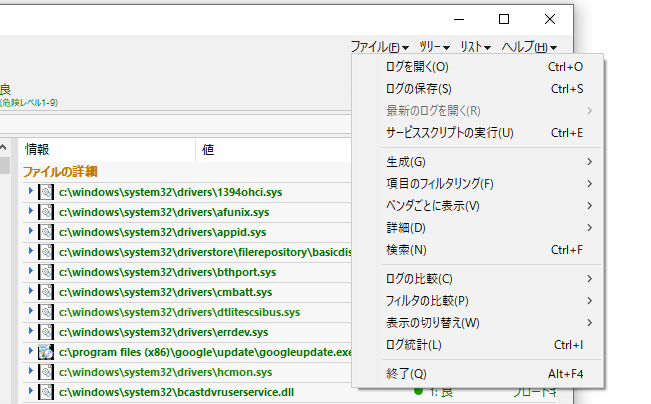
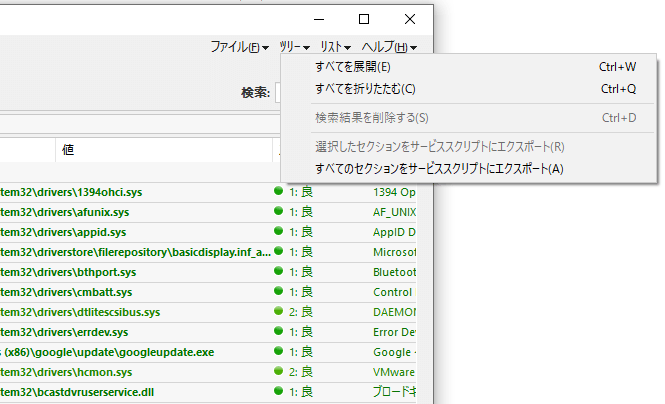
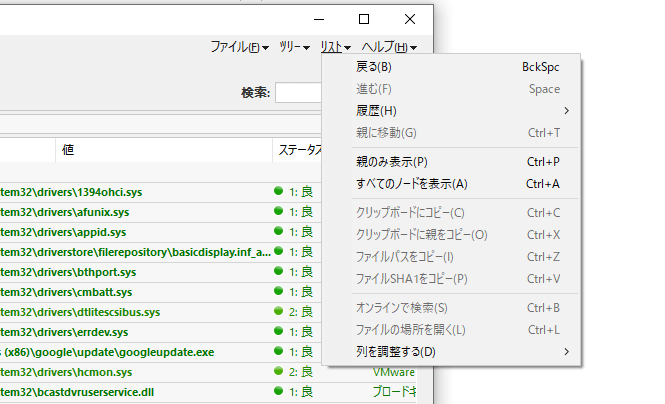
・次のパラメータを使用してコマンドラインからレポートを生成できます。
/gen:GUIを起動せずにコマンドラインから直接ログを生成します
/privacy:機密情報を省略したログを生成します
/zip:生成されたログを圧縮されたZIPアーカイブに保存します
/silent:コマンドラインからログを生成するときに進捗状況を示すウィンドウを表示しません
/blank:ログの生成/読み込みを行わずにESET SysInspectorを起動します